İnternet gibi sorularla dolu, Samsung tablet şifresiz nasıl kapatılır . Özellikle yeni Samsung Tab S7'nin lansmanı ile birlikte birçok kişi şifresiz nasıl kapatılacağını, şifreyi unuttuğunuzda ekranı nasıl devre dışı bırakacağınızı vs. merak ediyor. Bu nedenle sizi "Samsung" dan kurtarmaya geldik. tablet şifresiz kapanmıyor "üç basit ve hızlı yöntemle. Ayrıca, tüm hilelerin başarısız olması ihtimaline karşı sizin için harika bir aracımız var. Öyleyse başlayalım.
Bölüm 1: Parola Olmadan Samsung Nasıl Kapatılır
Samsung Tablet S7'yi parola olmadan nasıl kapatacağınız ve kapanmadığında hangi araçları kullanacağınız konusunda size birden fazla yöntem göstereceğiz. Aşağıdaki kolay yolları kontrol edin:
- Yöntem 1. Sert Sıfırlama Düğmelerini Kullanarak Parola Olmadan Samsung'u Kapatın
- Yöntem 2. Samsung Telefonumu Bul'u Kullanarak Parola Olmadan Samsung'u Kapatın
- Yöntem 3. Samsung'unuzu Başka Bir Cihazdan Sıfırlayarak Parola Olmadan Samsung'u Kapatın
Yöntem 1. Sert Sıfırlama Düğmelerini Kullanarak Parola Olmadan Samsung'u Kapatın
Samsung Tablet S7'yi parola olmadan kapatmak veya kapatmak için donanımdan sıfırlama düğmelerini kullanmak için aşağıdaki adımlara bakın.
- 1. İlk önce, ekranda bir menü görünene kadar ses ve güç düğmesini 15 saniye boyunca birlikte basılı tutun.
- 2. Ardından, menüde yukarı ve aşağı gezinmek için ses düğmesini kullanabilirsiniz. "Gücü kapat" seçeneğine ilerleyin.
- 3. Kapatmak için kapatma seçeneğini seçmek ve onaylamak için Bixby düğmesini kullanabilirsiniz. Samsung tablet S7'nizi parola olmadan kapatmak/kapatmak işte bu kadar kolay.

Yöntem 2. Samsung Telefonumu Bul'u Kullanarak Parola Olmadan Samsung'u Kapatın
Genel olarak, Samsung cihazlarında yerleşik bir "Telefonumu Bul" özelliği bulunur. Şifresiz kapanmayacağı zaman Samsung tabletinizde rahatlıkla kullanabilirsiniz. Nasıl yapılacağını öğrenmek için aşağıdaki adımlara bakın:
- 1. İlk olarak, Samsung hesabınızda oturum açmanız gerekir.
- 2. Ardından, "Ekranımı Kilitle" seçeneğine tıklayın ve yeni bir PIN girin.
- 3. Ekranın altındaki "Kilitle" düğmesini seçin.
- 4. Buyrun! Birkaç dakika içinde şifrenizi PIN olarak değiştirecek ve bununla cihazın kilidini kolayca açabilirsiniz.
- 5. Artık Samsung Tab S7'nize kolayca erişebilir ve gerekirse kapatabilirsiniz.

Yöntem 3. Samsung'unuzu Başka Bir Cihazdan Sıfırlayarak Parola Olmadan Samsung'u Kapatın
İşte alternatif bir yol şifre olmadan Samsung tablet S7 nasıl kapatılır veya kapatılır . Telefonun kilidini açmak için Samsung cihazınızı başka bir bilgisayardan sıfırlayabilirsiniz. Ancak, tüm verilerinizi silecektir. Bu nedenle, önceden yedeği aldığınızdan emin olun. Cihazı şifresiz sıfırlamak için aşağıdaki adımları kontrol edin:
- 1. Başka bir PC veya Cihaz kullanın. Android Telefonumu Bul sayfasına gidin ve cihaz için kullandığınız aynı Google hesabına giriş yapın.
- 2. Ardından, tüm verilerinizi silmek istediğiniz cihazı seçin.
- 3. Mevcut tüm verileri, dosyaları, resimleri, videoları, uygulamaları ve Belgeleri kaldırmak için "Sil"e tıklayın.
- 4. Kilit Ekranı Parolasını da siler ve ardından tabletinize veya telefonunuza kolayca giriş yapabilir ve yeni bir parola belirleyebilirsiniz.

Bölüm 2. Samsung Telefon/Tableti Kapatmak İçin SSS
S1. Samsung Tabletimi kapatmaya nasıl zorlarım?
Samsung tabletiniz veya telefonunuz parola olmadan kapanmazsa, ses ve güç düğmesini 15 saniye ile 2 dakika arasında basılı tutabilirsiniz. Cihazı başarıyla yeniden başlatacaktır.
S2. Şifre olmadan Samsung Galaxy S9'u nasıl kapatırım?
Telefonumu Bul Özelliği veya başka bir cihazdan giriş yapmak gibi çeşitli yöntemler kullanabilirsiniz. S9 ve S9+'da parolayı atlamanın daha basit yolu, ses ve güç düğmesini basılı tutmaktır. Kısa bir süre sonra, sistemi yeniden başlatmak için bir menü görünecektir.
S3. Samsung Galaxy ile ekran kilidini nasıl devre dışı bırakırım?
PassFab adlı harika bir üçüncü taraf aracı kullanabilirsiniz. PassFab Android Unlock aşağıda ayrıntılı olarak tartışacağımız şey. Samsung telefonlarınızda ve hatta tabletlerinizde Kilit Ekranınızı atlamanın hızlı ve kolay bir yöntemidir.
Bonus İpucu: Şifre Olmadan Android Kilit Ekranı Nasıl Kaldırılır [Android 11'i Destekleyin]
Artık Samsung tablet S7'nizi parola olmadan nasıl kapatacağınızı/kapatacağınızı biliyorsunuz. Bu nedenle, herhangi bir Android Kilit Ekranını dakikalar içinde açmak için mükemmel, kullanımı kolay, kullanışlı bir aracı ortaya çıkarmanın zamanı geldi. PassFab Android Unlock PassFab'ın yüksek talep gören ürünlerinden biridir. O kadar güçlüdür ki, PIN, Desen ve hatta parmak izi dahil olmak üzere herhangi bir Android Kilidi'ni şifreye ihtiyaç duymadan kaldırabilir.
Nasıl indireceğinizi ve Samsung cihazınızın Kilit Ekranının kilidini hemen açmak için nasıl kullanacağınızı öğrenmek için aşağıdaki hızlı kılavuza bakın.
1. Adım. PassFab Android Unlock'ı indirin ve yükleyin
İlk olarak, Windows PC veya Mac bilgisayarda Android Unlock'ı indirmek için PassFab'ın resmi web sitesine gidin. Ardından programı bilgisayarınıza düzgün bir şekilde yükleyin.
Not: Yükleme işlemi sırasında bilgisayarınızı kapatmayın.
Adım 2. Cihazı Bilgisayara Bağlayın
Bir kez, PC'ye PassFab Android Unlock'ı yüklediniz. Süreci başlatmak için aracı başlatmanın zamanı geldi. Bu yüzden PassFab Android Unlock'ı yönetici olarak çalıştırın ve Samsung Galaxy Tablet S7'nizi veya başka bir Android cihazınızı bir USB kablosu yardımıyla bilgisayara bağlayın.

Adım 3. Samsung Kilit Ekranını Kaldırmaya Başlayın
- 1. Cihazınız PC'ye bağlanır bağlanmaz, işlemi "Başlat" diye soran bir açılır mesaj göreceksiniz. Başlat seçeneğini tıklayın.

- 2. Ardından ekranda "Kilit ekranı şifresini kaldırmak cihazdaki tüm verileri silecektir. Devam etmek istediğinizden emin misiniz?" Evet'i tıklayın.

- 3. Kaldırma işlemi şimdi başlayacaktır. Verilerinizi zaten başka bir cihazda veya Bulutta yedeklediğinizden emin olun. İşlem tüm verileri silecektir. Ancak, herhangi bir güçlük çekmeden Cihazın Kilidini başarıyla açacaktır. Kilit açma işlemi sırasında bilgisayarınızı kapatmayın.
Adım 4. Samsung Kilit Ekranını Başarıyla Kaldırın
Şimdi arkanıza yaslanın ve biraz bekleyin. İşlem tamamlandığında, "Bitti" açılır penceresini göreceksiniz. İşlemi bitirmek için tıklayın. Bu kadar. Çocuklar! Yani, artık Samsung tabletiniz veya S7 telefonunuz şifre olmadan kapanmayacak diye endişelenmenize gerek yok. Herhangi bir güçlük çekmeden istediğiniz zaman kilidini açmak için bu basit kılavuzu kullanabilirsiniz.
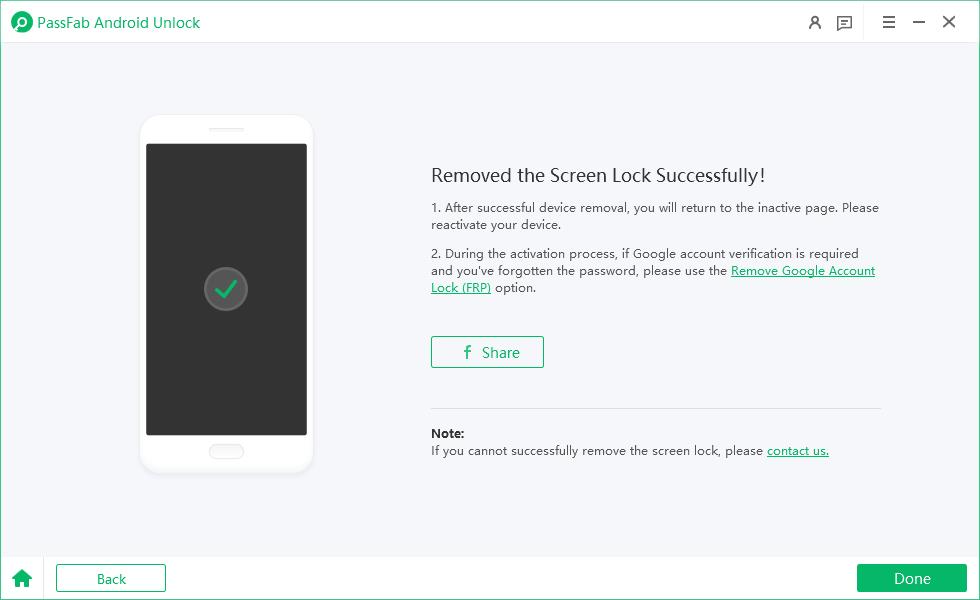
Son sözler
Samsung Tablet S7'nizi veya başka bir Android cihazınızı şifre olmadan nasıl kapatacağınızı veya kapatacağınızı tartıştık. Ayrıca harika bir araç olan PassFab Android Unlock'ı da sunduk. Android kilit ekranı kaldırma şifre gerekmeden Android Kilit Ekranını atlamak için. Umarız bu bilgiler sorununuzu çözmenize yardımcı olmuştur. Hala başka sorularınız veya belirsizlikleriniz varsa, yorum bölümünde düşüncelerinizi bize bildirin. Sorularınıza en kısa sürede cevap vermeye çalışacağız.


